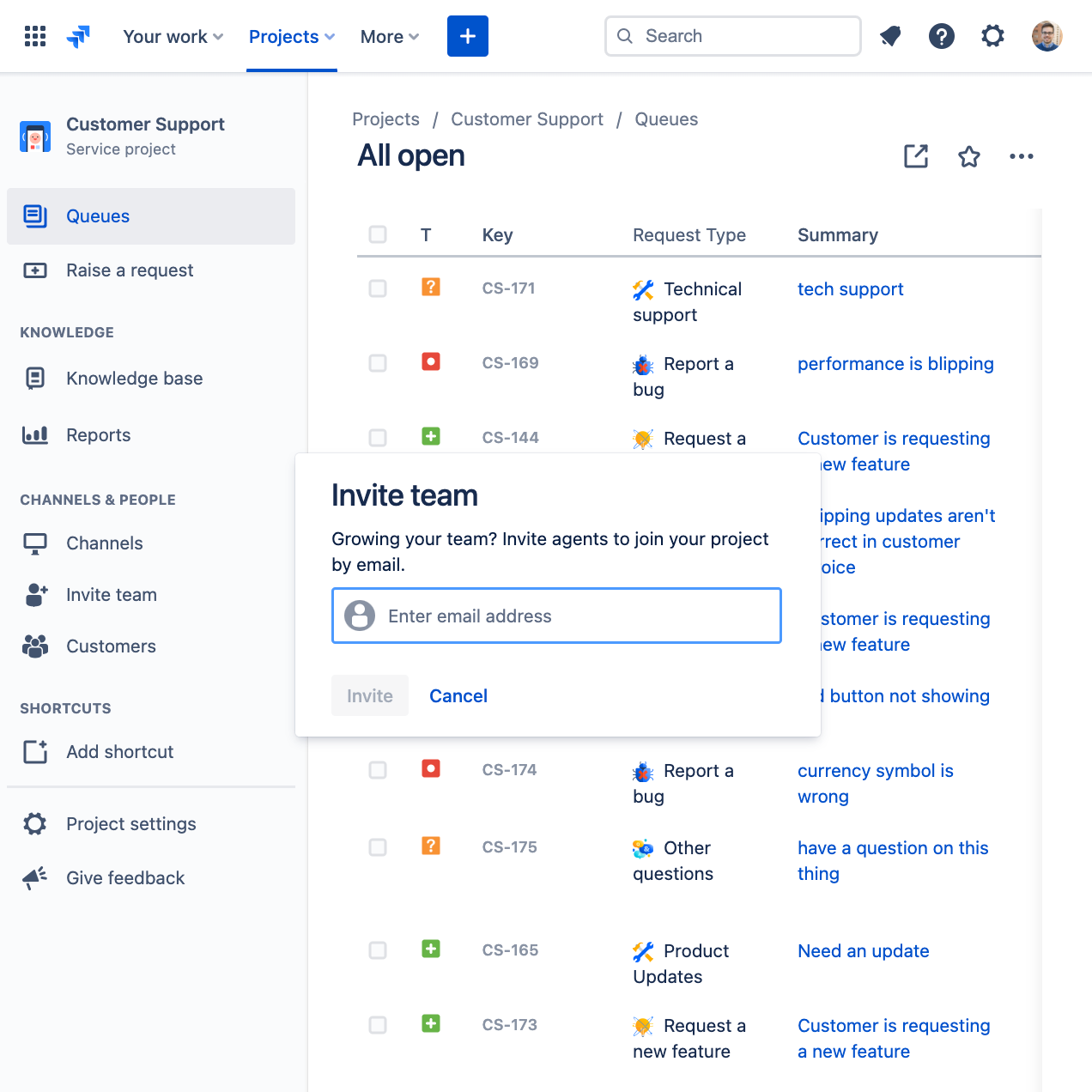Gerenciamento de serviços para equipes de suporte ao cliente

Visão geral
O Jira Service Management não é apenas para equipes internas, ele também pode ser usado para oferecer experiências de serviço excepcionais aos clientes externos. Equipadas com o template de gerenciamento de atendimento ao cliente e funções poderosas projetadas para suporte externo, as equipes de atendimento ao cliente podem definir SLAs, responder às perguntas dos clientes, priorizar solicitações e coletar feedback para garantir que clientes e parceiros recebam a ajuda necessária de imediato.
Este guia visa ajudar as equipes de atendimento ao cliente externo a iniciar o uso do Jira Service Management e a configurar a ferramenta para atender a necessidades específicas.
Atendimento ao cliente para empresas que priorizam o digital
No mundo atual com a transformação digital, a tecnologia de uma empresa costuma ser sinônimo do valor que ela tem, confundindo os limites entre o suporte ao cliente e as equipes que criam e mantêm produtos digitais. Há uma pressão crescente sobre os agentes de suporte ao cliente para que atuem com rapidez e resolvam as solicitações com eficiência, mesmo que eles tenham pouca ou nenhuma visibilidade da causa raiz dos problemas técnicos. O modelo típico em que equipes de desenvolvimento, operações e suporte trabalham em sistemas diferentes não é mais suficiente.
O Jira Service Management ajuda a resolver essa questão unindo as equipes na mesma plataforma e proporcionando a elas a capacidade de trabalhar como quiserem, mantendo o alinhamento durante toda a jornada do cliente.
- Para os desenvolvedores, significa melhorar o entendimento das necessidades e dos desafios do cliente.
- Para operações, significa poder avaliar com rapidez o impacto de uma interrupção no cliente.
- Para o atendimento ao cliente, significa transparência no trabalho que está acontecendo, para que eles possam atender às solicitações de cada cliente.
Abaixo, veja como começar a usar o template do Jira Service Management para atendimento ao cliente e como aumentar a visibilidade entre as equipes para criar, lançar e oferecer suporte a produtos, tudo em uma plataforma unificada.
Como as equipes de suporte ao cliente começam a usar o Jira Service Management
Comece a trabalhar logo com o template de gerenciamento de atendimento ao cliente
Para começar, você vai precisar criar o primeiro projeto de atendimento ao cliente. Para isso, você pode usar um projeto personalizado, mas é recomendado usar o template de gerenciamento de atendimento ao cliente, que inclui tipos de solicitações e fluxos de trabalho prontos para uso para processos comuns de suporte ao cliente externo, como relatórios de bug e solicitações de funções.
Para criar o projeto com o template de gerenciamento de atendimento ao cliente:
- Selecione Projetos na barra de menu superior > Criar projeto.
- Selecione o template de projeto Gerenciamento de atendimento ao cliente > Usar template.
- Dê um nome ao projeto. A chave do projeto é gerada com base no nome do projeto; dá também para criar a própria chave do projeto, se quiser. Escolha um prefixo descritivo para as chaves dos itens do projeto para identificar o trabalho desse projeto de um jeito fácil (por exemplo, “CS”).
- Escolha se você quer compartilhar as configurações com algum projeto de serviço que já existe. Se sim, clique na caixa e selecione o nome do projeto existente no menu suspenso.
- Selecione Criar projeto.
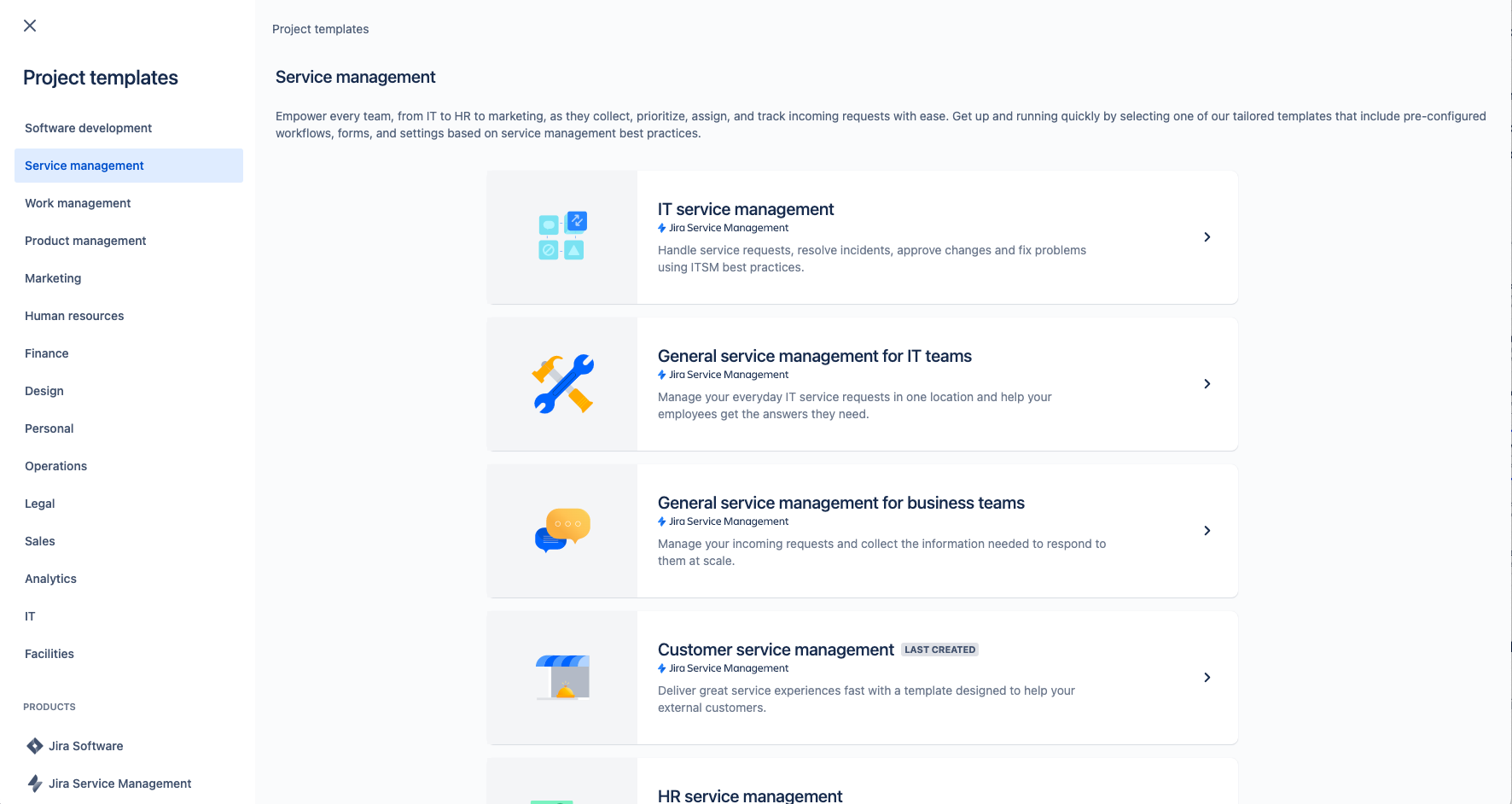
Configure os tipos e campos de solicitação de atendimento ao cliente
Os tipos de solicitação ajudam a definir e organizar as solicitações que chegam para que a equipe capture informações relevantes e ajude os funcionários com mais eficiência.
O template de atendimento ao cliente inclui os seguintes tipos de solicitação editáveis prontos para uso para itens comuns de suporte externo:
- Perguntas sobre licenciamento e faturamento
- Perguntas sobre avaliações de produto
- Relatar um bug
- Sugerir uma função nova
- Sugerir melhoria
- Suporte técnico
- Outras perguntas
- Escalonamentos para desenvolvedores (oculta no portal)
- Solicitação enviada por e-mail (oculta no portal)
Além desses tipos de solicitação padrão, você pode criar tipos específicos para os serviços de suporte externo da equipe, como análises de privacidade de dados, atualizações de licenciamento, status do pedido e muito mais.
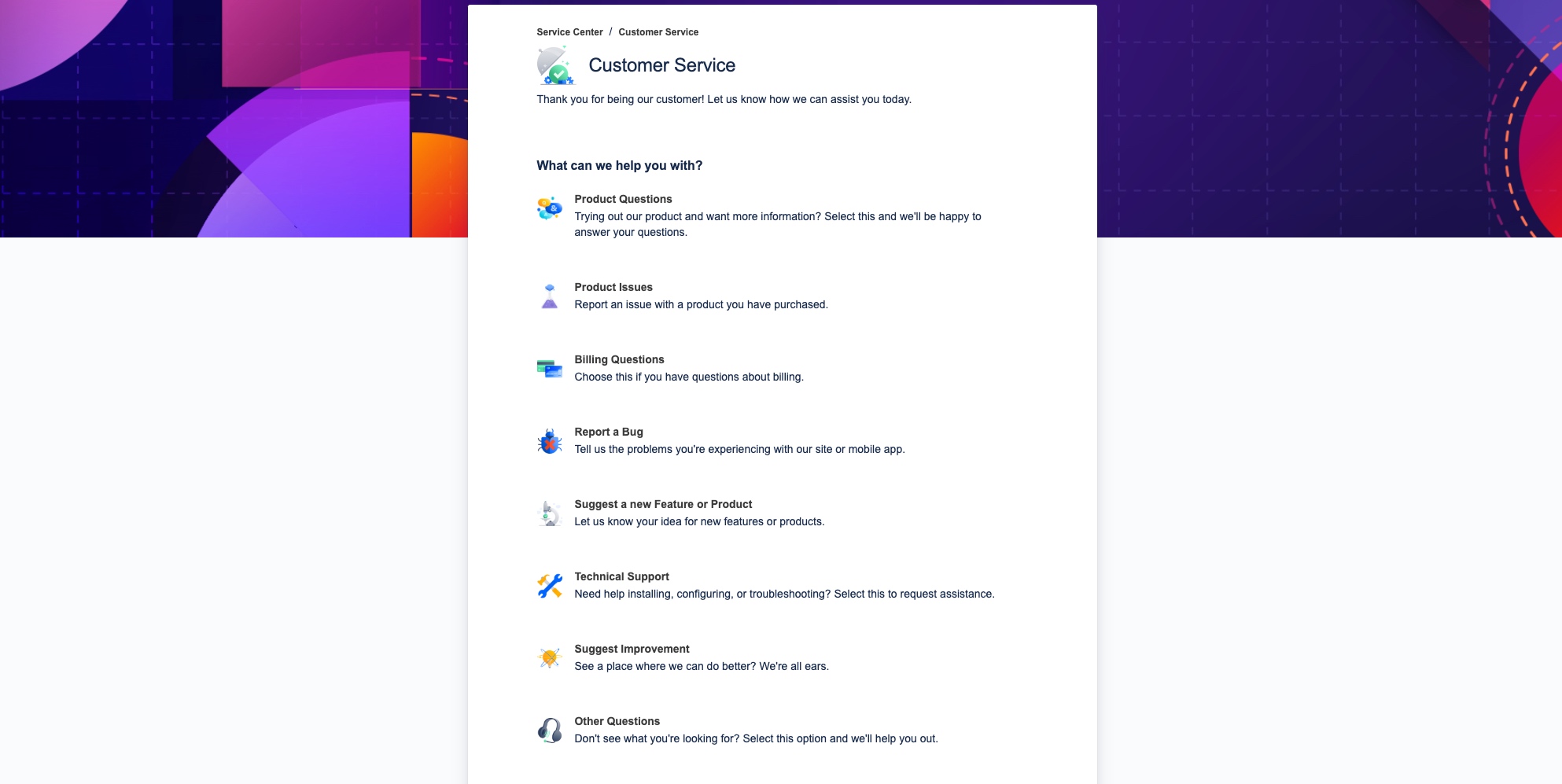
Para acessar ou criar os tipos de solicitação padrão:
- No projeto de gerenciamento de atendimento ao cliente, selecione Configurações do projeto no menu à esquerda.
- Selecione Tipos de solicitação.
- Selecione um tipo de solicitação existente para editar ou crie outro selecionando Criar tipo de solicitação.
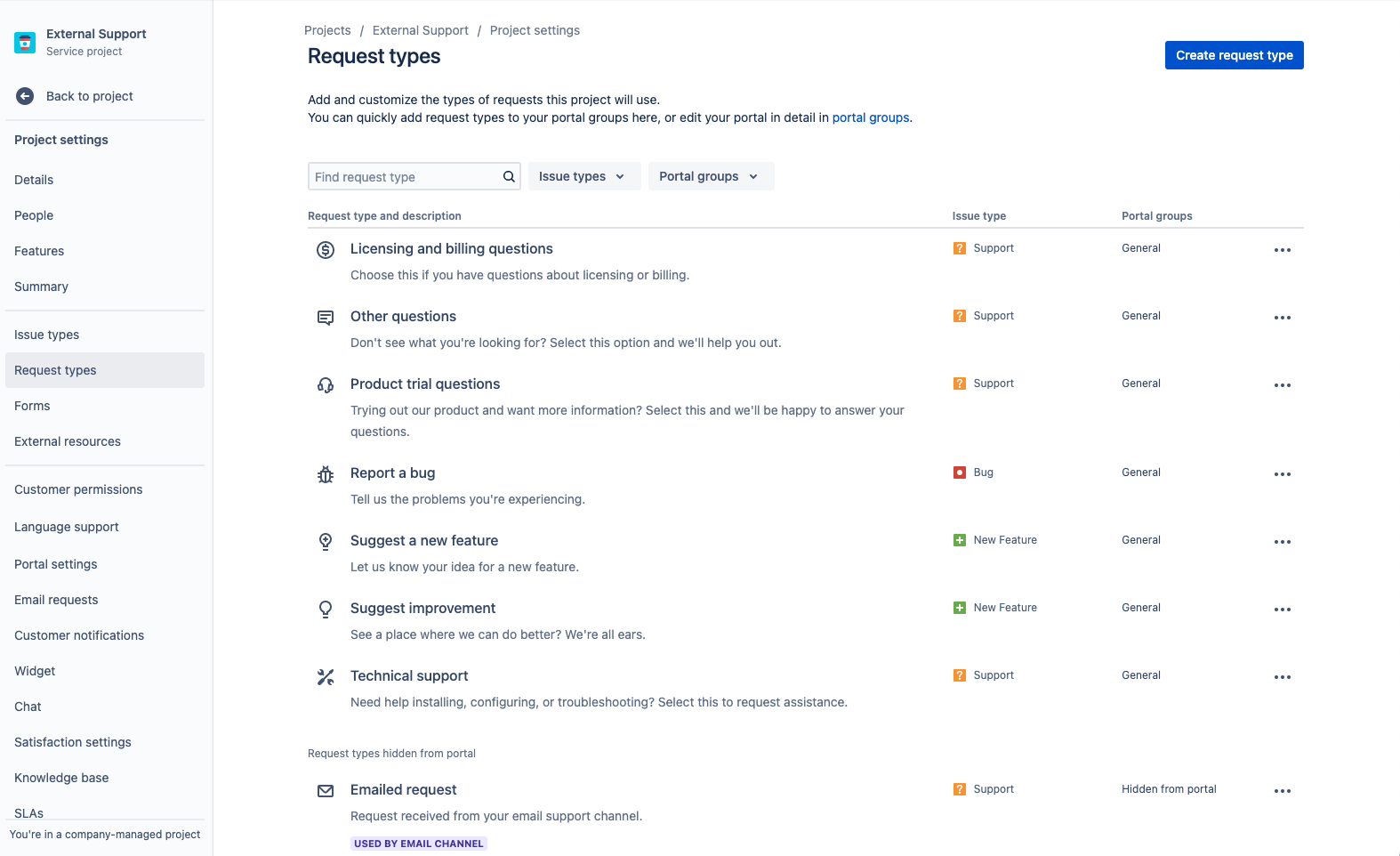
Adicione os campos aos tipos de solicitação
Os tipos de solicitação já vêm configurados com diversos campos (como Responsável, Relator, Tipo de solicitação, Descrição e muito mais). Os campos permitem a personalização das informações capturadas e usadas pelos agentes. Também, é possível adicionar campos personalizados que disponibilizam mais informações úteis para a equipe.
Depois que os tipos de solicitação de atendimento ao cliente desejados são criados, basta pesquisar, arrastar e soltar os campos da coluna da direita para capturar todas as informações necessárias. Os valores dos campos também podem ser editados por meio da seleção do campo.
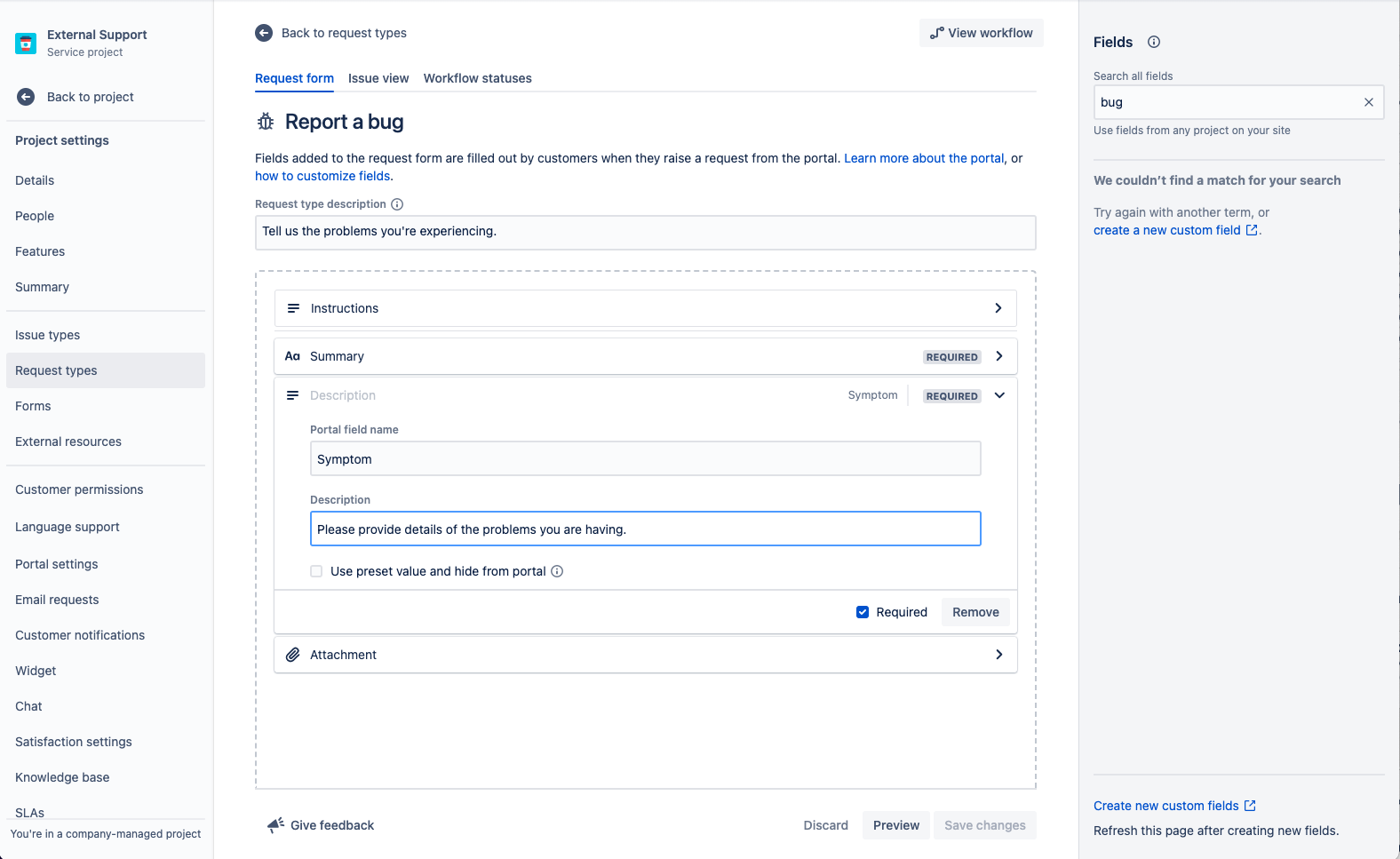
Quando os campos são adicionados aos tipos de solicitação, eles são mostrados no formulário de solicitação do portal. Os campos podem ser obrigatórios ou opcionais para os clientes. Dá também para adicionar campos de visualização do item apenas para a leitura dos agentes.
Se os campos que estão sendo adicionados não estiverem disponíveis, o primeiro passo é criar esses campos. Escolha entre uma variedade de opções, como caixas de seleção, categorias, botões de opção e muito mais.
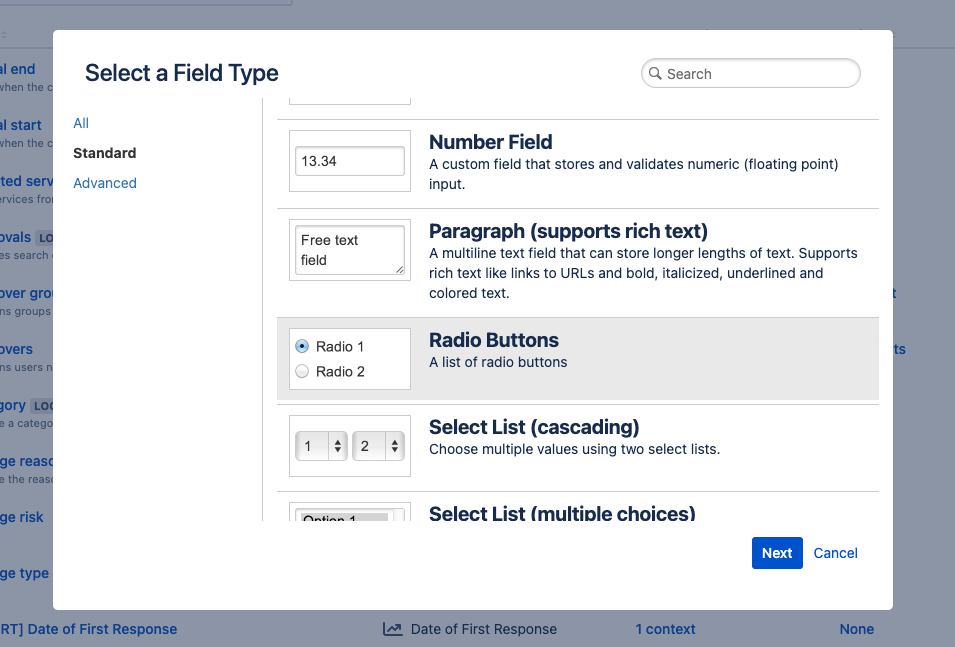
Capture as informações mais relevantes com mais rapidez usando formulários criados para equipes de atendimento ao cliente
Os formulários podem usar lógica condicional para mostrar ou ocultar campos com dinamismo e podem incluir títulos, validação de campo, tabelas e formatação avançada. Os formulários incluem todos os campos necessários no mesmo documento para que os funcionários saibam quais informações exatas devem ser inseridas.
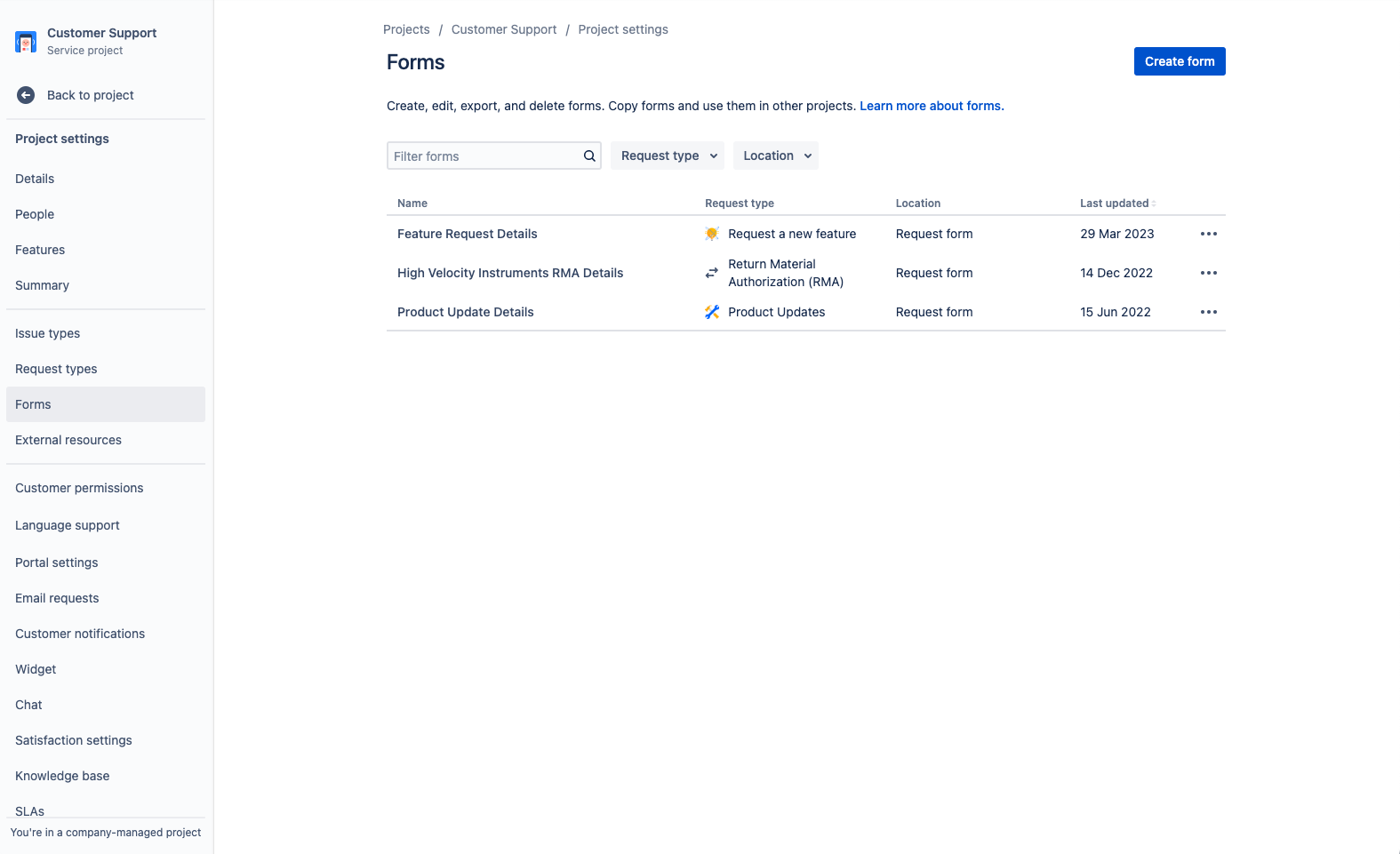
Você pode usar as filas predefinidas no projeto de serviço ou criar filas personalizadas que organizem as solicitações de uma forma melhor para a equipe. Por exemplo, a equipe pode criar filas para solicitações de um cliente específico ou de um determinado nível de conta, ou para itens que violaram os SLAs. As filas apresentam possibilidades incontáveis; dá para encontrar com facilidade a melhor configuração para a equipe.
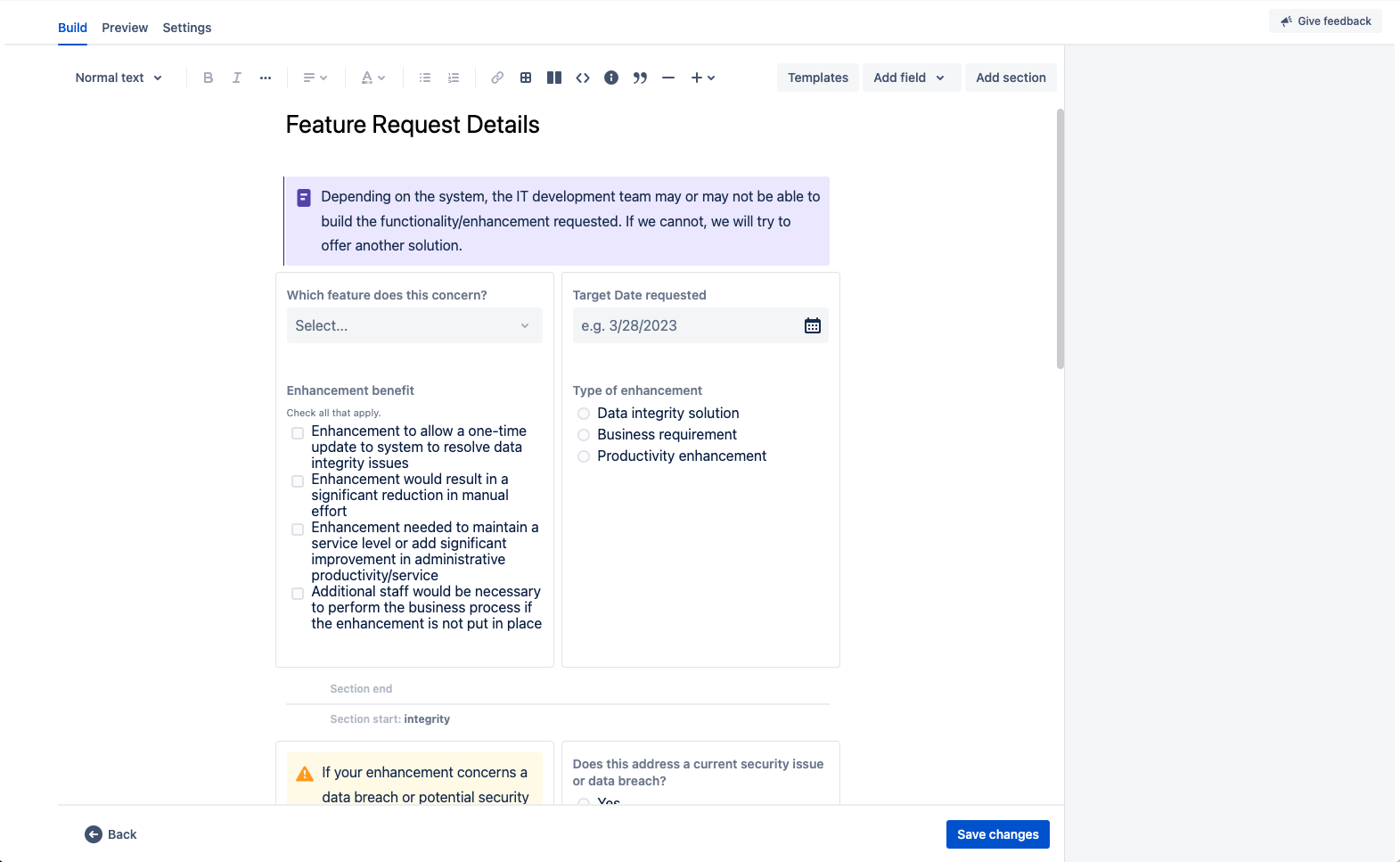
Para acessar os formulários no Jira Service Management:
- No projeto de gerenciamento de atendimento ao cliente, selecione Configurações do projeto no menu à esquerda.
- Selecione Formulários.
- Crie um formulário selecionando Criar formulário.
Configure os canais de solicitação de atendimento ao cliente
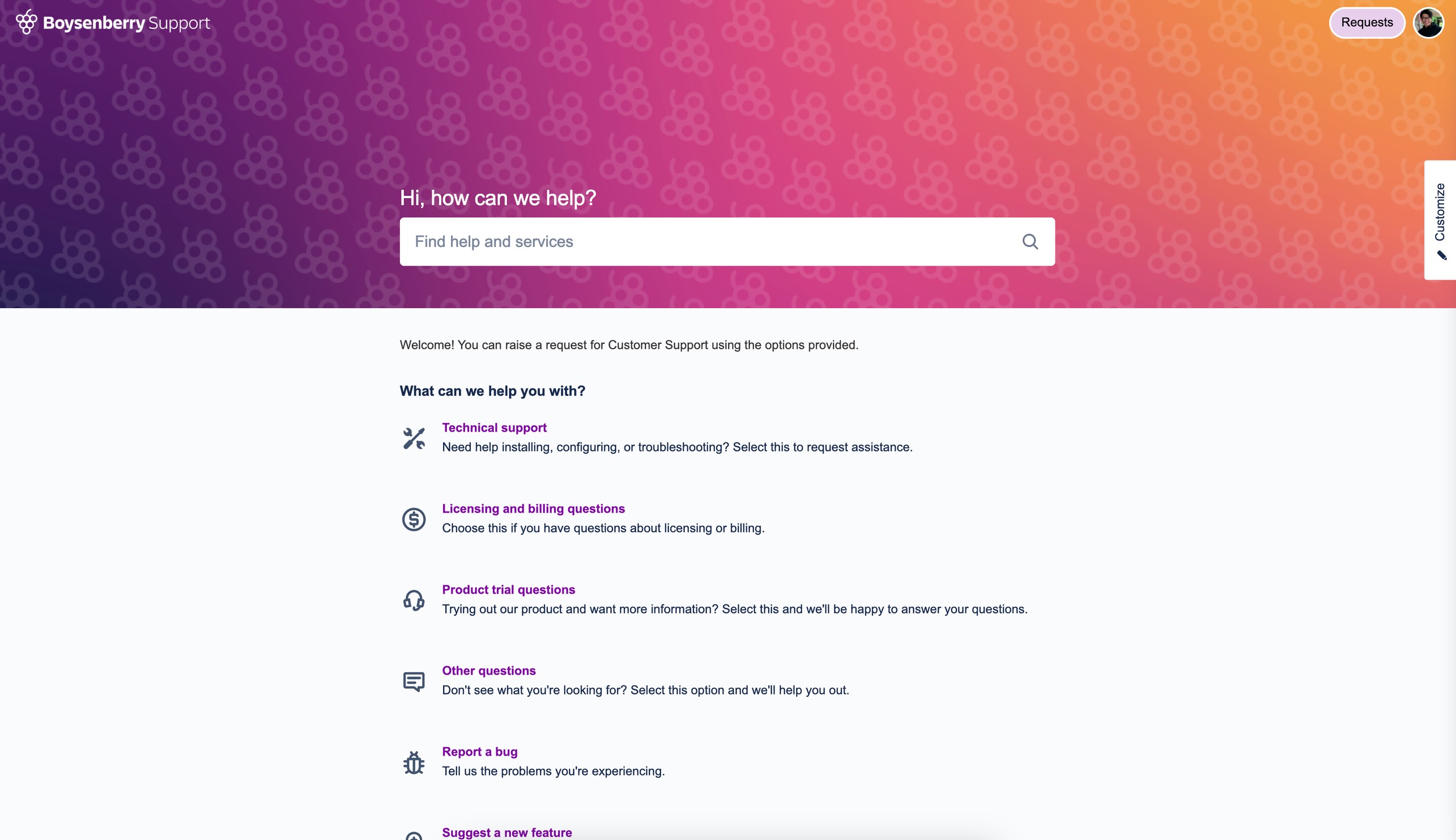
A equipe de suporte ao cliente externo tem um endereço de e-mail ou canal de chat dedicado? Conecte esses canais ao Jira Service Management, além do portal da central de ajuda integrado, para agilizar a entrada de solicitações e manter o trabalho no mesmo local central. Confira abaixo uma visão geral dos principais canais disponíveis para a equipe no Jira Service Management.
O portal da central de ajuda
O projeto de atendimento ao cliente tem uma central de ajuda on-line personalizável, na qual você pode incorporar elementos da marca ao layout oferecendo uma experiência perfeita do início ao fim. Na central de ajuda, os funcionários e parceiros podem procurar todos os portais de projetos de serviços, enviar solicitações e pesquisar a base de conhecimento integrada por autoatendimento, o que pode evitar novas solicitações. Você pode personalizar ainda mais criando tópicos, que permitem agrupar formulários de solicitação, artigos e recursos externos.
O projeto de atendimento ao cliente vem com um endereço de e-mail na nuvem predefinido que você pode enviar aos clientes para uso imediato. Você também pode adicionar um endereço de e-mail personalizado a ser vinculado a alguma conta de e-mail usada pela equipe de atendimento ao cliente. As solicitações enviadas ao endereço de e-mail designado são automaticamente adicionadas às filas, para que a equipe não precise se preocupar com a perda de solicitações nem com o gerenciamento de várias caixas de entrada.
Widget integrável
Permita que os clientes criem solicitações usando qualquer site que você controla com um widget de formulário de solicitação integrado. Você pode personalizar a aparência e os campos disponíveis nas configurações do projeto, incluindo a adição de artigos da base de conhecimento e uma barra de pesquisa.
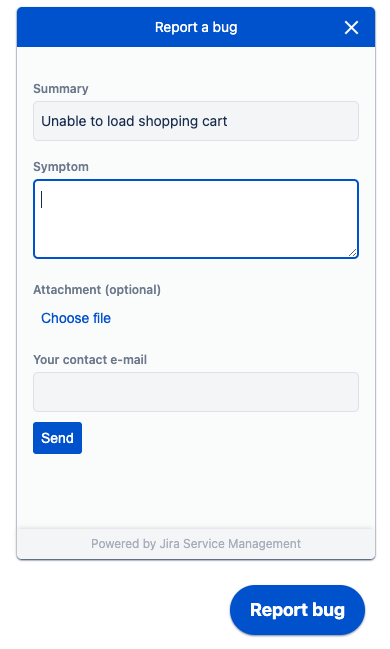
Canais adicionais
Alguns clientes podem preferir entrar em contato com você por telefone, iniciar uma conversa no site ou usar as mídias sociais. Para ativar canais e integrações adicionais, considere trabalhar com um dos parceiros de soluções da Atlassian para personalizar uma solução que atenda às necessidades.
Adicione contexto ao cliente e às organizações Disponível em breve
O contexto do cliente é fundamental para entender com eficiência o panorama completo de uma solicitação de suporte e adaptar a resposta às necessidades exclusivas desse solicitante. Com a capacidade de ver de imediato os dados do cliente e da empresa que está fazendo a solicitação, os agentes de suporte podem trabalhar com rapidez para resolver o item.
O Jira Service Management mostra o contexto importante do cliente, incluindo localização, histórico de compras, solicitações anteriores, gerente de contas, nível de suporte e muito mais. Esses dados podem ser acessados por meio de perfis de clientes ou organizações e na visualização do item. Assim, os agentes vão ter todo o contexto necessário para resolver a solicitação sem sair do item.
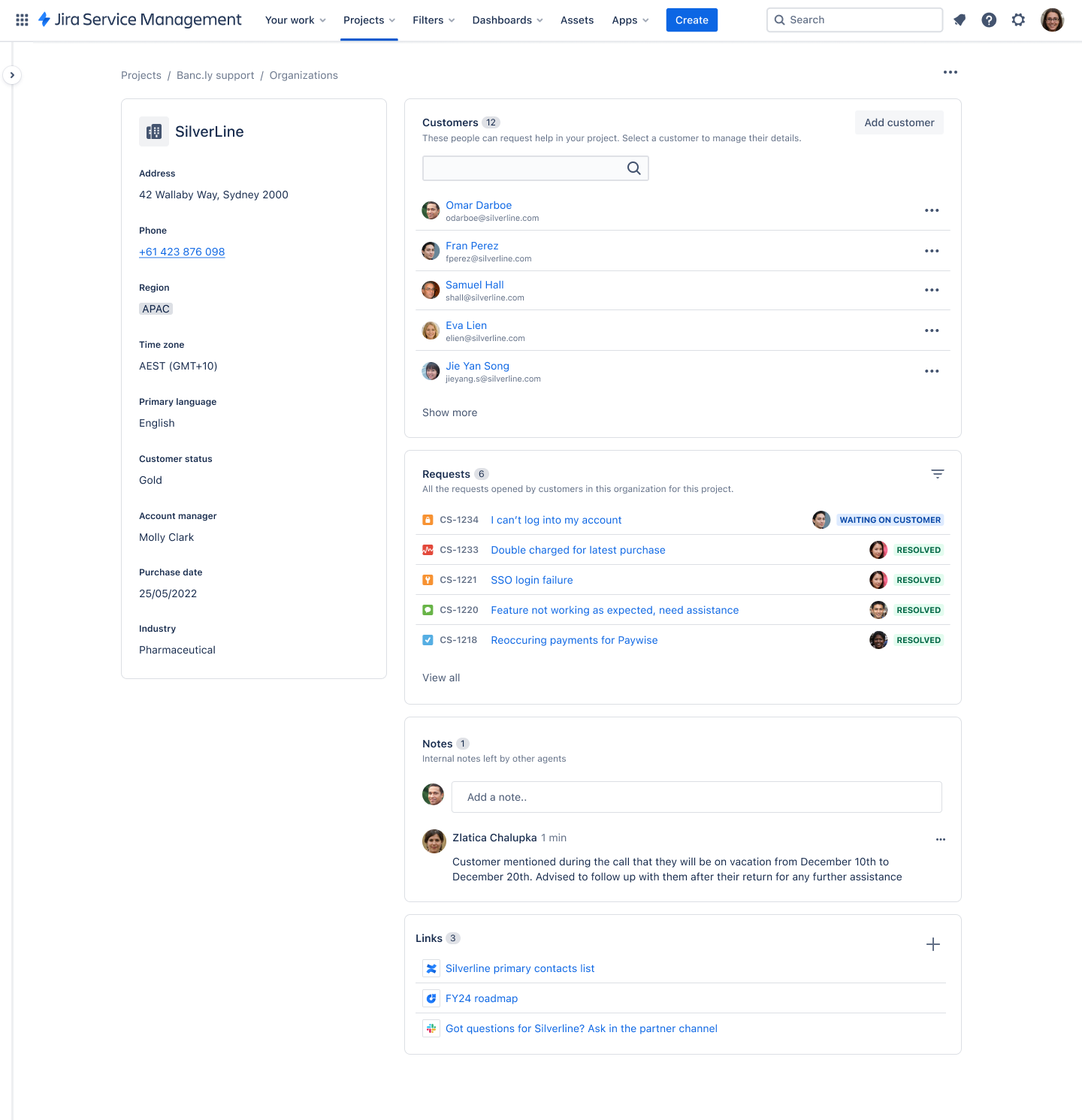
Importar dados do cliente e da organização
Importe dados do cliente e da organização de qualquer lugar com rapidez e facilidade por meio de arquivos CSV ou APIs. Você pode usar essas informações para oferecer melhor atendimento ao cliente sem precisar trocar de ferramenta. Você pode fazer uma importação inicial em massa de dados do arquivo CSV e depois configurar a sincronização contínua da ferramenta de CRM que você escolher usando APIs.
Para importar dados por CSV
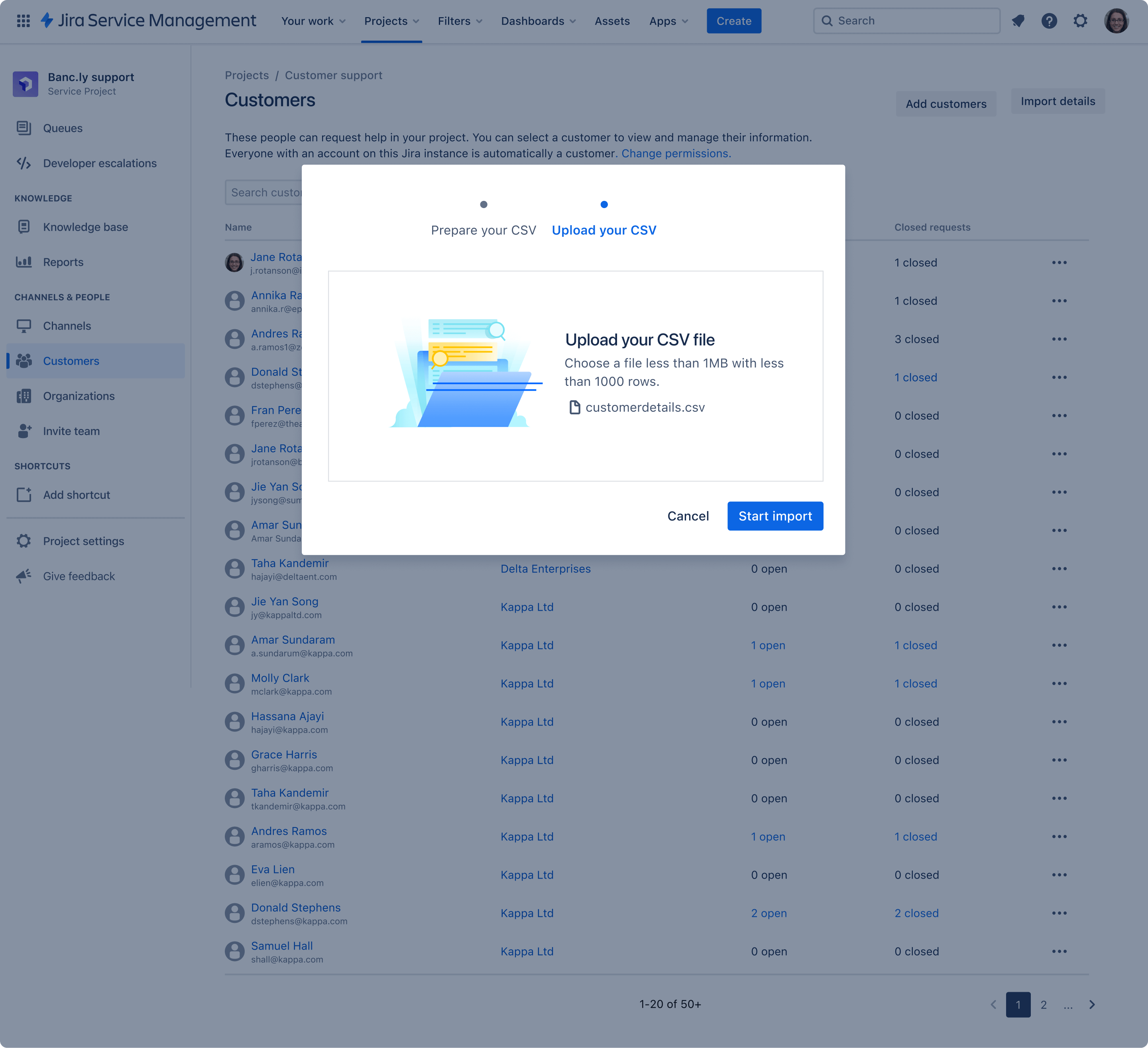.png?cdnVersion=2646)
Dica profissional: se clientes ou organizações de outros projetos estiverem no arquivo CSV, você vai poder escolher se quer que eles sejam adicionados ao projeto para o qual está importando ao mesmo tempo em que importa os dados deles. Você vai receber essa opção antes de fazer o upload do arquivo CSV para importação.
Saiba mais sobre como importar dados do cliente e da organização por CSV
Crie e otimize filas
Para importar dados por API
Leia sobre as APIs de gerenciamento de atendimento ao cliente disponíveis aqui. Você pode usar essas APIs para atualizar dados no Jira Service Management ou para sincronizar dados do Jira Service Management com o CRM ou outro sistema.
Você pode encontrar APIs para gerenciar, criar e gerenciar clientes e organizações no Jira Service Management aqui.
Crie seus próprios perfis reordenando os dados
Reordene os campos de detalhes nos perfis de clientes e organizações, para que você possa organizar as informações do jeito que for melhor para você. Basta navegar até a página de perfil do cliente ou organização, selecionar "Gerenciar dados" no menu de opções superior direito e arrastar até o pedido correto.
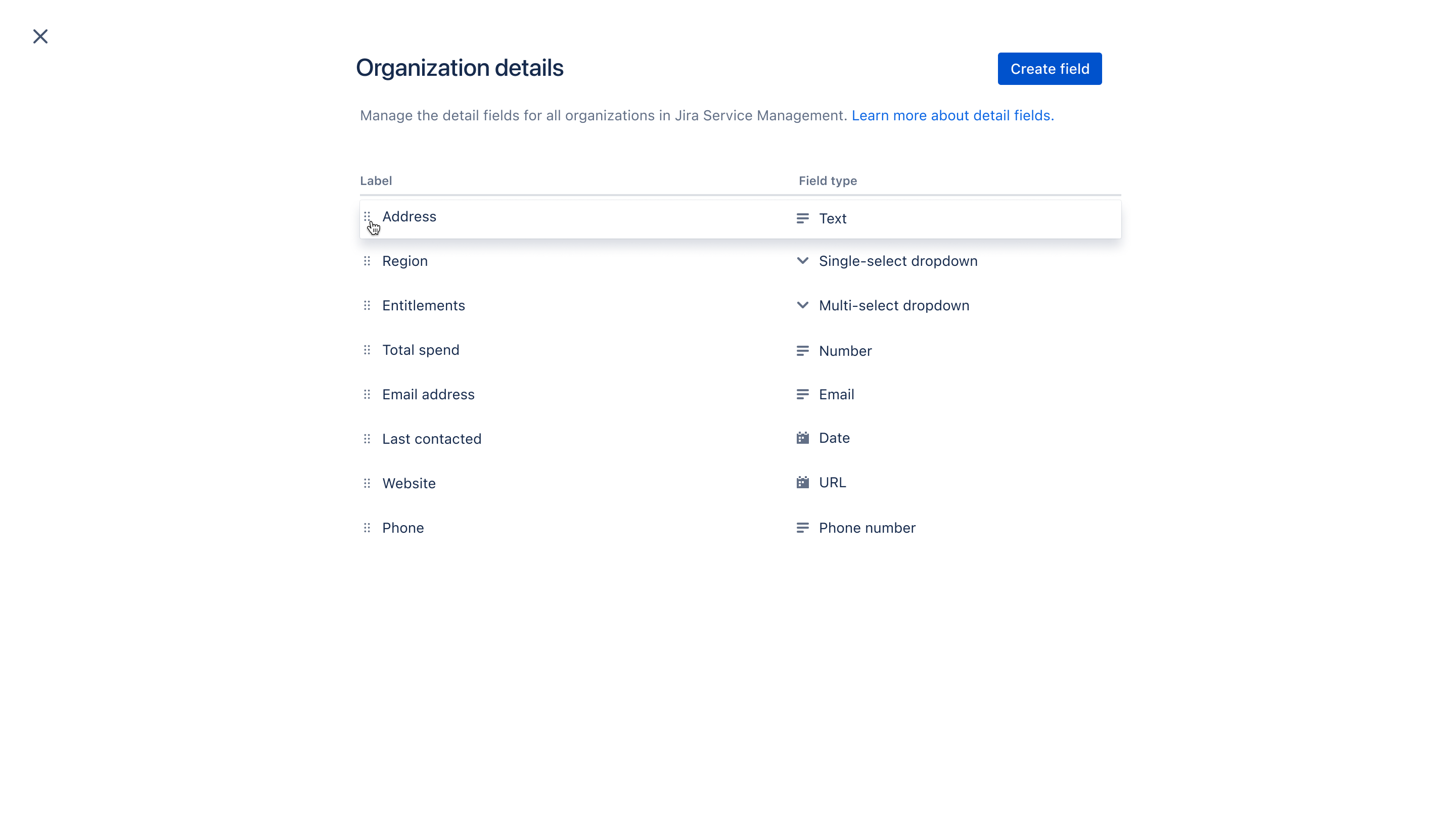
Crie e otimize filas
A fila reúne solicitações de todos os canais de entrada para ajudar a acompanhar, triar e atribuir as solicitações de suporte ao cliente recebidas e ver informações gerais sobre um item, como resumo, status e nome do cliente.
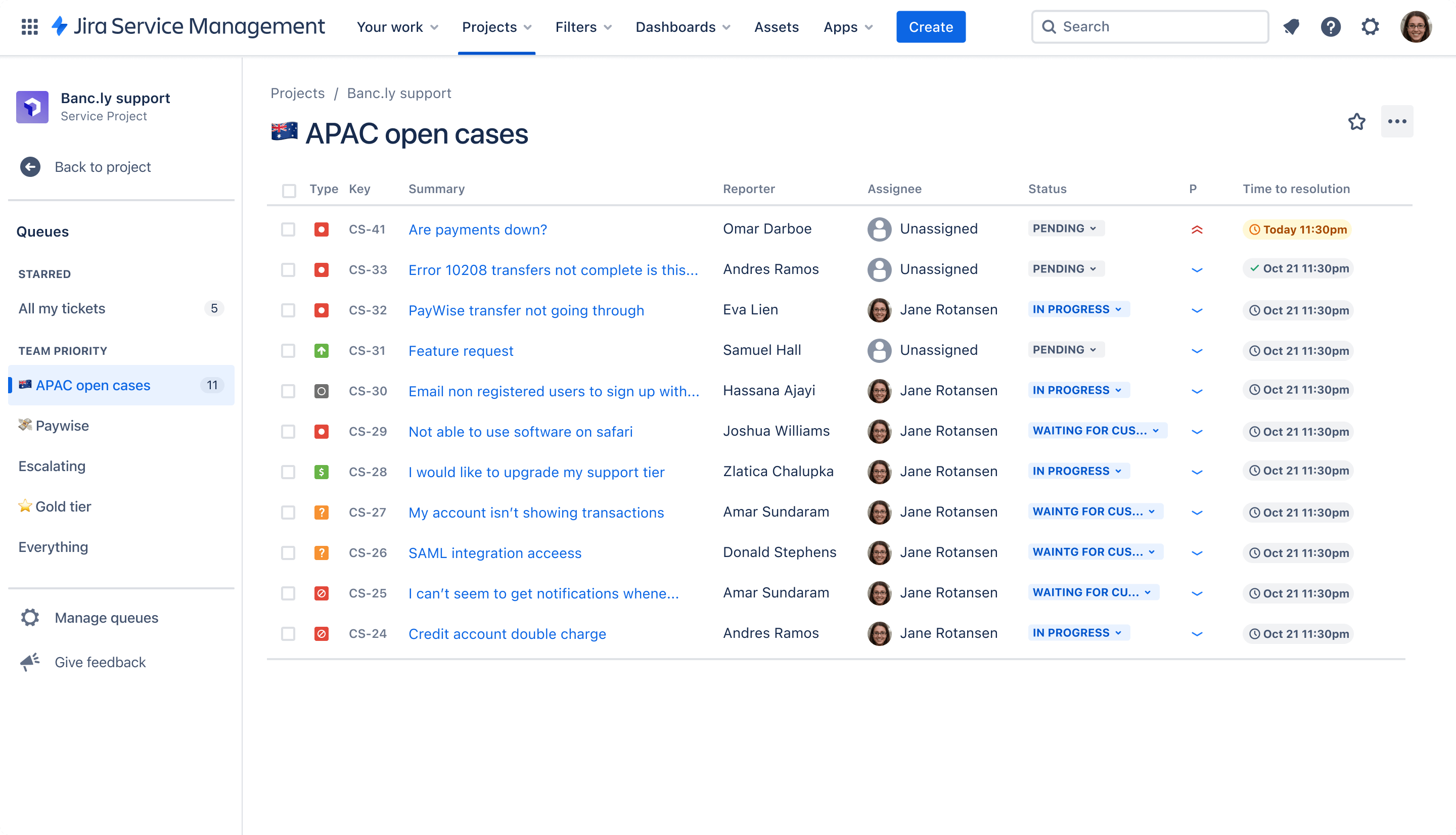
Dica profissional: com a organização das filas em grupos, os agentes ficam sempre cientes sobre o trabalho que é mais importante para as equipes. Por exemplo, ao adicionar uma fila para clientes do nível Platinum ao grupo Prioridade da equipe para que eles apareçam para os agentes o tempo todo. Você também pode criar filas com base em dados do cliente, como região, nível de suporte, entre outros, usando a Linguagem de Consulta do Jira (JQL).
Os itens em uma fila costumam ser classificados por um Contrato de Nível de Serviço (mais informações abaixo) ou por uma meta de interações de serviço da equipe. Um relógio sobre item indica o tempo para o próximo alvo da equipe a ser entregue.
Para criar uma nova fila:
- No seu projeto de serviço, vá para Filas.
- Selecione Gerenciar filas na barra lateral de navegação.
- Selecione Criar fila e insira um nome.
- Na seção Filtrar, selecione o item, o status, a resolução e a categoria nos menus suspensos. Você também pode selecionar Avançado para inserir uma instrução JQL.
- Se necessário, selecione os critérios no menu suspenso Mais.
- Se necessário, selecione um pedido no menu suspenso Pedir por.
- Na seção Colunas, atualize as colunas arrastando e soltando para o local pretendido. Essa é a ordem em que as colunas aparecem na fila.
- Clique em Criar.
Defina Acordos de Nível de Serviço (SLAs)
Avalie a satisfação do cliente e melhore sua experiência de serviço com os acordos de nível de serviço (SLAs). Acompanhe os prazos com base no tempo decorrido ou nas categorias de solicitação e use notificações e alertas automatizados para evitar violações.
Os administradores do projeto podem criar metas de SLA que especificam os tipos de solicitações que você quer acompanhar e o tempo necessário de resolução. A partir daí, é possível definir as condições e os calendários que afetam quando as medições de SLA começam, pausam ou são interrompidas (como a interrupção que ocorre quando o escritório fecha no feriado). Após configurar os SLAs do projeto, os agentes podem visualizar os SLAs e planejar quais tarefas precisam ser resolvidas primeiro e o prazo para o alcance da resolução.
Dica profissional: atribua um nível a todos os clientes (por exemplo, Platinum, Gold, Silver, Bronze) relacionado a um SLA designado para suporte ao cliente. Assim, os itens dos clientes mais importantes são resolvidos com mais rapidez.
Para adicionar ou editar um SLA:
- No projeto de gerenciamento de atendimento ao cliente, selecione Configurações do projeto no menu à esquerda.
- Selecione SLAs.
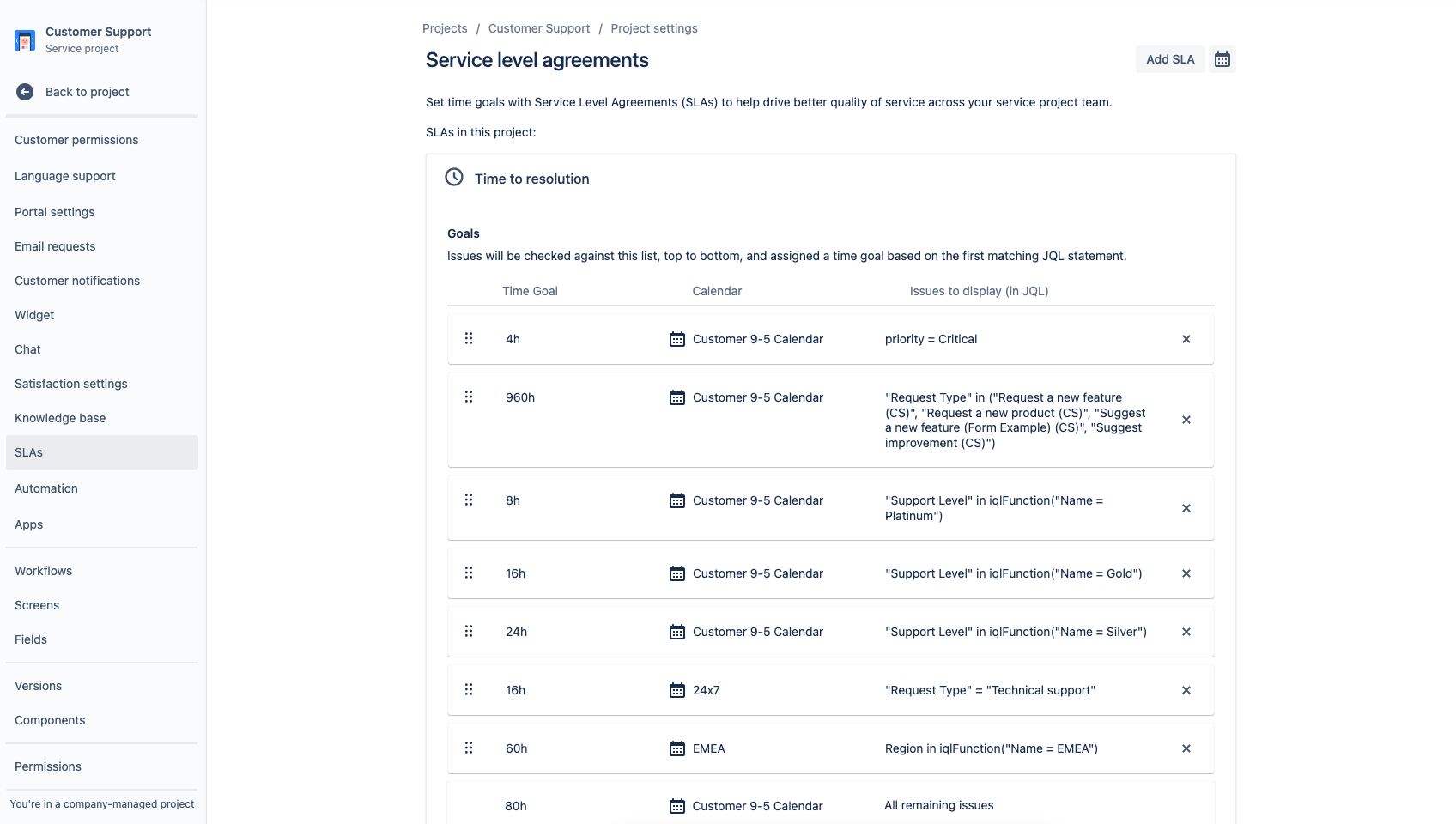
Adicione a equipe de atendimento ao cliente ao projeto
Quando o projeto estiver pronto, é hora de adicionar o restante da equipe. Comece a convidar membros da equipe adicionando cada um deles como um agente ao projeto de serviço.
Para adicionar membros da equipe:
- No menu lateral do projeto de serviço, selecione Convidar equipe.
- Insira o(s) e-mail(s) dos usuários que você gostaria de adicionar como agente.
- Selecione Convidar.
- O agente é adicionado à função Equipe de projeto de serviço e recebe um e-mail com um link para o projeto de serviço.
Fechamento do ciclo entre suporte ao cliente, desenvolvimento e produto
Conecte o atendimento ao cliente à equipe de desenvolvimento
Algumas solicitações podem ser resolvidas por completo pelas equipes de suporte da linha de frente. Outras precisam ser escalonadas para especialistas, como desenvolvedores, para serem resolvidas. Para permitir que os desenvolvedores trabalhem nos escalonamentos, os administradores do projeto também devem adicionar eles como colaboradores ao projeto de serviço, separado ou em grupo.
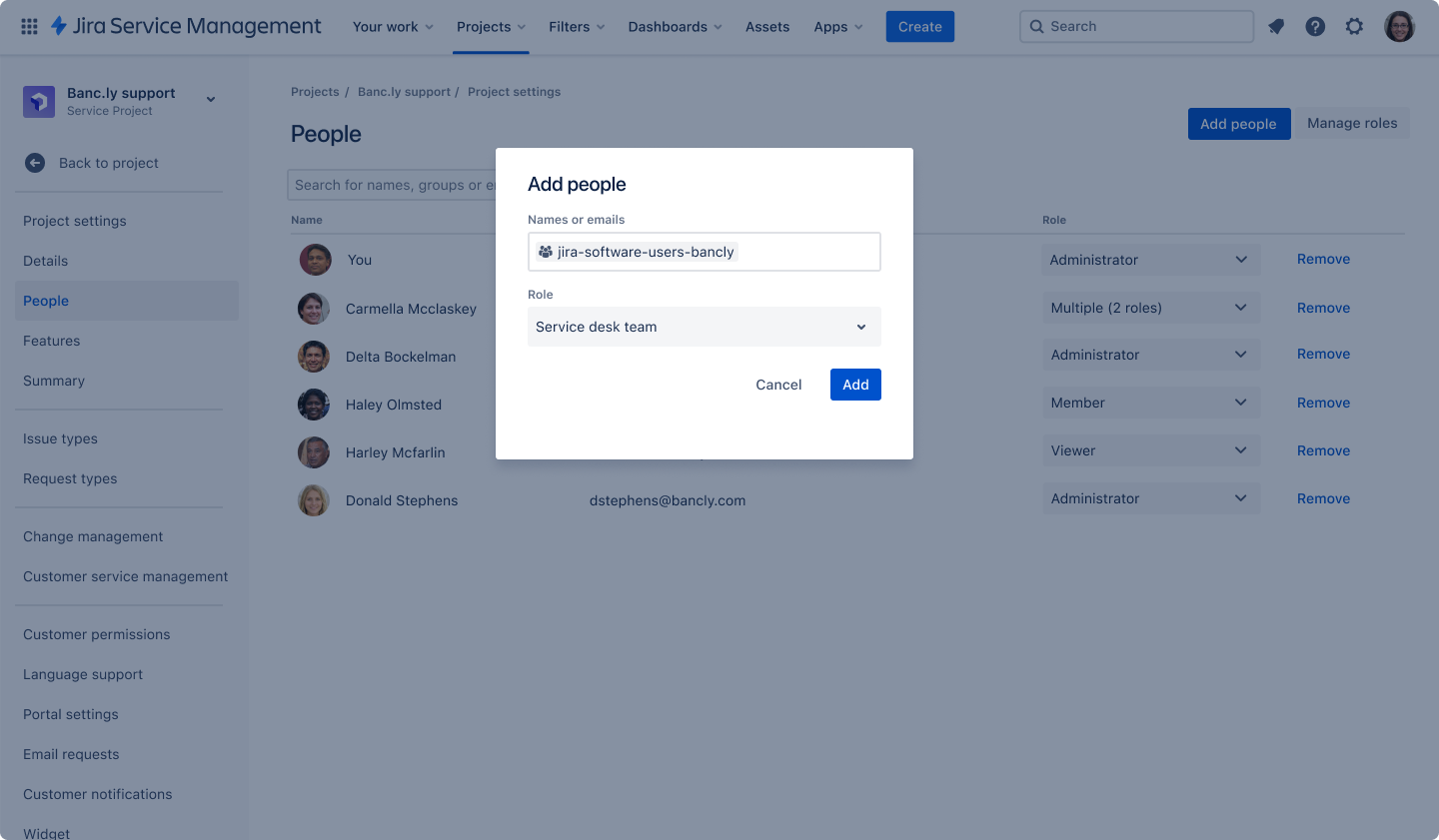
Conecte o atendimento ao cliente à equipe de desenvolvimento
Para serem colaboradores, os desenvolvedores devem ser adicionados à função Equipe da central de atendimento no projeto de serviço. Depois de adicionados, eles podem visualizar, comentar e trabalhar com facilidade nos escalonamentos para desenvolvedores usando a visualização dedicada.
Escale as solicitações de suporte para as equipes de desenvolvimento
Para permitir a colaboração perfeita entre desenvolvedores e agentes de atendimento ao cliente, os administradores de projetos podem permitir escalonamentos para desenvolvedores nos projetos. Aqui, os desenvolvedores podem ver, comentar e colaborar com agentes de atendimento ao cliente em itens escalonados que exigem a contribuição de especialistas no assunto. Em novos projetos, os escalonamentos para desenvolvedores já vêm configurados com novos tipos de item e solicitações específicos. Sempre que qualquer agente criar um item de escalonamento, ele vai aparecer nessa visualização.
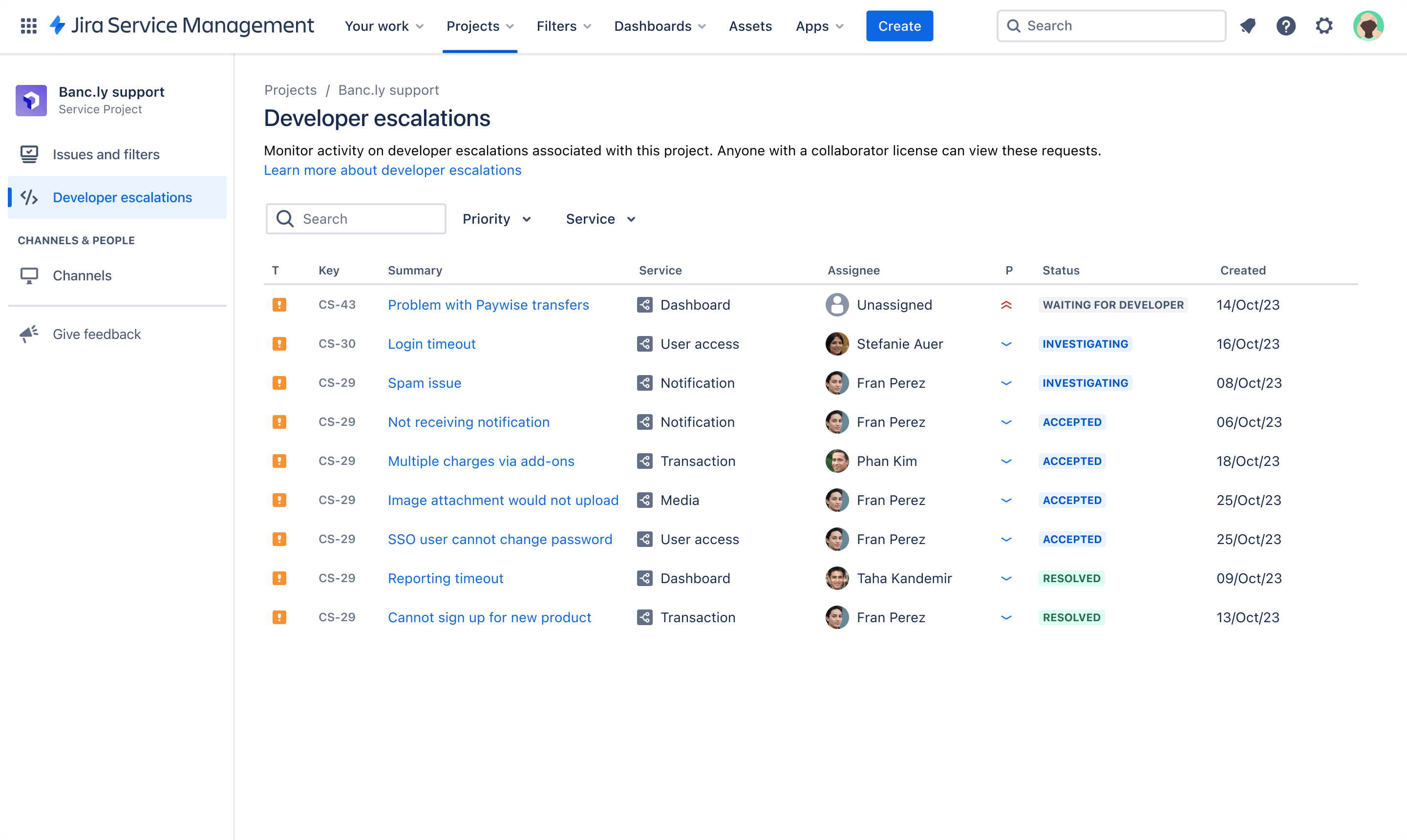
Conecte o suporte ao cliente ao roteiro do produto
Para configurar escalonamentos para desenvolvedores:
- No projeto de serviço, selecione Configurações do projeto > Tipo de solicitação.
- Selecione a categoria de trabalho de escalonamentos para desenvolvedores.
- Selecione Criar tipos de solicitação a partir do template.
- Selecione Obter suporte para desenvolvedores na categoria Atendimento ao cliente.
- Selecione Revisar e depois Continuar quando estiver satisfeito com sua seleção.
- Selecione Salvar para atribuir os tipos de solicitação selecionados à nova categoria.
Depois que o administrador do projeto atribuir o tipo de solicitação à categoria de trabalho "Escalonamentos para desenvolvedores", os agentes de suporte podem fazer esse tipo de escalonamento.
Você também pode configurar automações para notificar as equipes de desenvolvimento no Slack ou no Microsoft Teams quando um escalonamento é criado em um serviço delas, sincronizar status de itens e muito mais. Saiba mais sobre automação.
Para criar um novo escalonamento de desenvolvedores para um item específico:
- Abra a visualização do item da solicitação.
- Selecione Escalar item.
- Preencha o formulário de criação de escalonamento de desenvolvedores e selecione Criar.
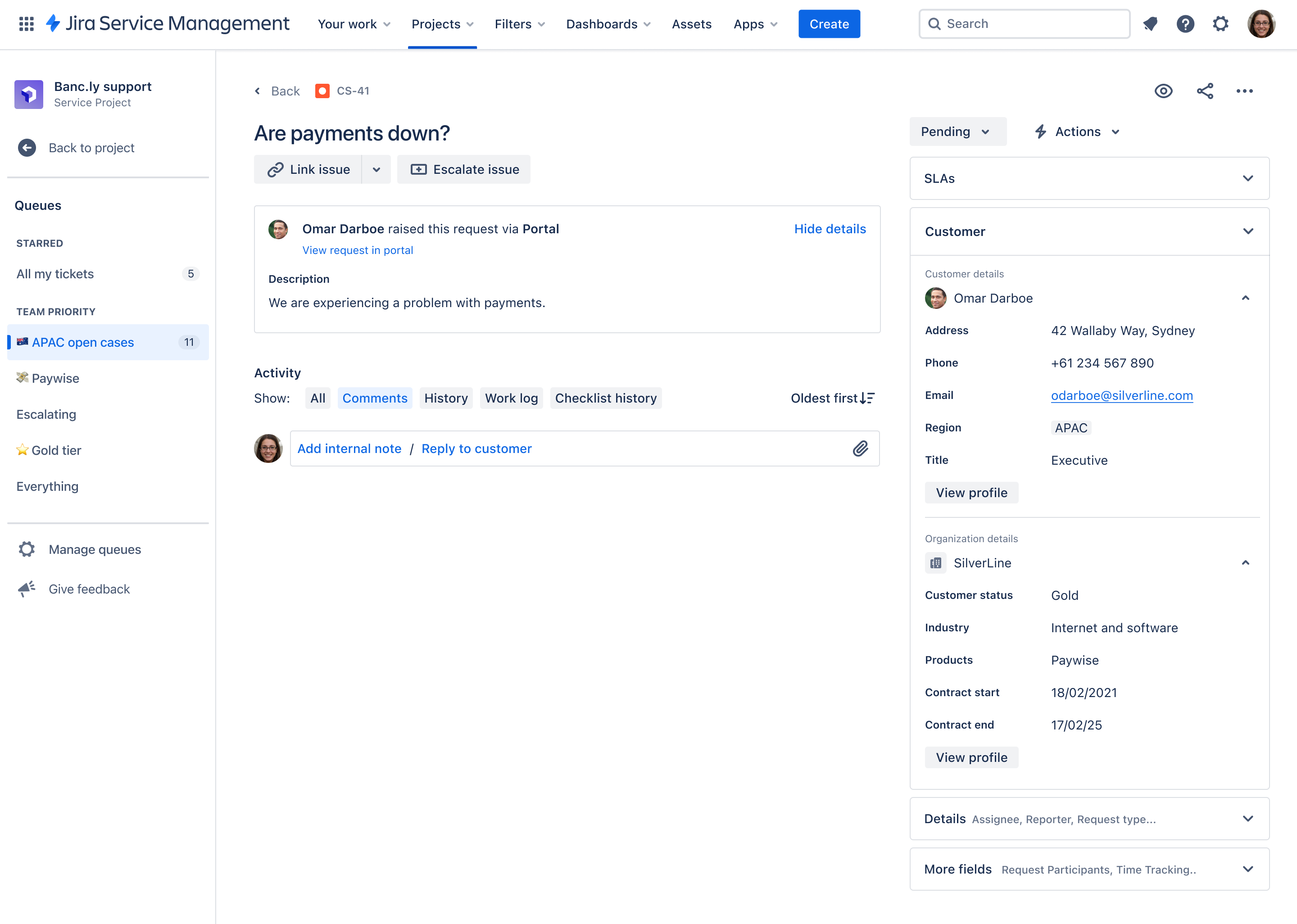
Conecte o suporte ao cliente ao roteiro do produto
Os desenvolvedores podem acessar escalonamentos como colaboradores, sem precisar de uma licença de agente. Para ser colaborador, o usuário deve ser adicionado ao papel de equipe da central de atendimento no projeto de serviço. Saiba mais sobre as funções.
Conecte o suporte ao cliente ao roteiro do produto
Para incorporar melhor o feedback do cliente e as solicitações de funções no roteiro do produto, você pode conectar as solicitações de suporte externas ao planejamento do produto no Jira Product Discovery.
Depois de configurar uma fila no Jira Service Management, se a equipe de produto estiver usando um projeto do Jira Product Discovery, você vai poder seguir as etapas abaixo para vincular as solicitações dos clientes como insights no roteiro do produto:
- Instale a extensão do Chrome.
- Siga as etapas para adicionar insights.
- Depois de adicionar um insight, acesse Jira Product Discovery > Abra a ideia em que a solicitação foi adicionada e clique em Insights.
Você também pode criar uma ideia vinculada ao Jira Product Discovery dentro do item do Jira Service Management. Basta criar um item vinculado e escolher o projeto do Jira Product Discovery.
Conecte uma base de conhecimento de autoatendimento
A base de conhecimento pronta para uso do Jira Service Management permite que as equipes de serviços gerenciem e compartilhem o conhecimento com facilidade para que as respostas certas estejam sempre ao alcance dos clientes. Essa ferramenta flexível aproveita o poder do Confluence, permitindo que a equipe crie e selecione artigos dentro do projeto do Jira Service Management para ajudar os clientes a se ajudarem!
Você pode criar uma base de conhecimento dentro do Jira Service Management ou integrar perguntas frequentes e documentos que você já tem no Confluence.
Para acessar e configurar a base de conhecimento:
- No projeto de gerenciamento de atendimento ao cliente, selecione Configurações do projeto no menu à esquerda.
- Selecione Base de conhecimento.
Dicas e truques para equipes de atendimento ao cliente
Automatize o suporte técnico
A Automação no Jira Service Management é um recurso “com pouco ou nenhum código” que leva apenas alguns cliques. Ao automatizar os processos e fluxos de trabalho, não vai ser mais necessário que você e a equipe executem tarefas manuais e repetitivas, podendo se concentrar no trabalho que importa. Se você não sabe por onde começar, escolha um template em uma biblioteca cheia de opções.
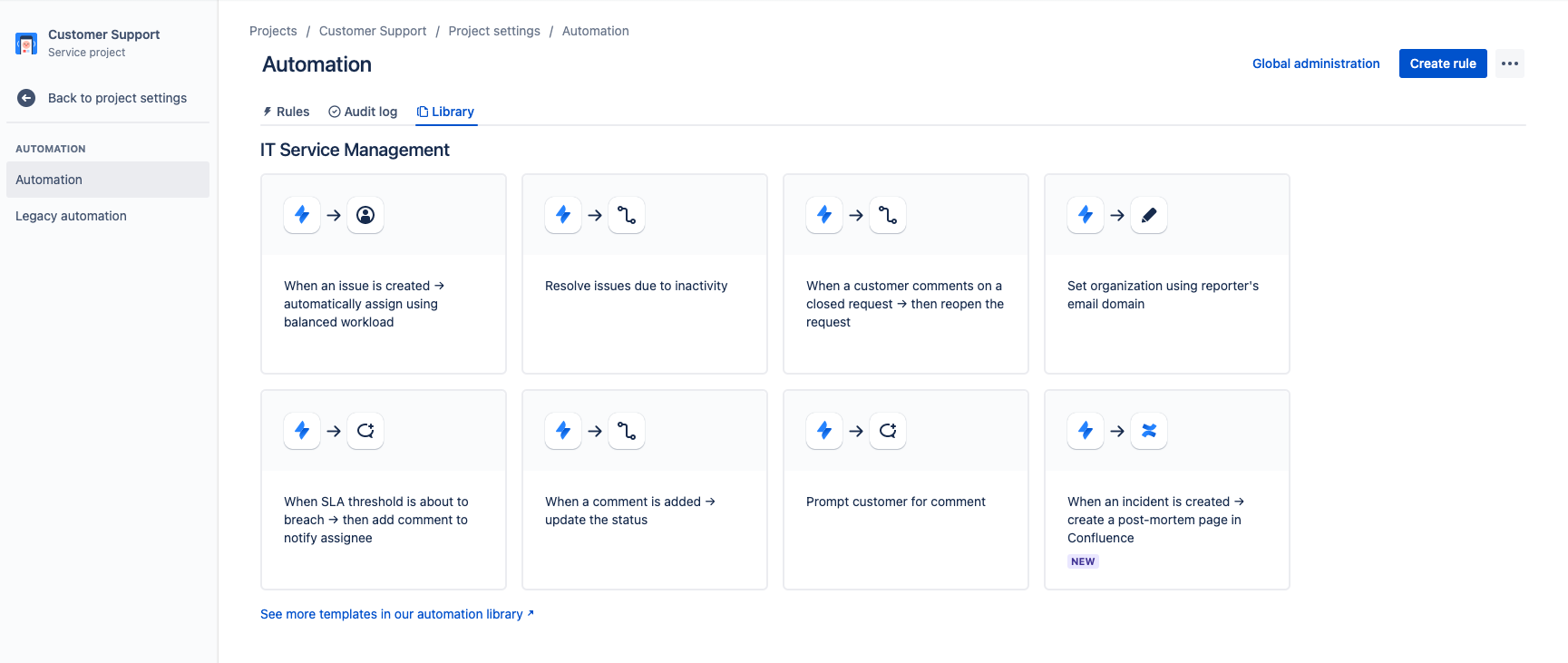
Alguns exemplos de automações que você pode criar para tipos de solicitações comuns incluem:
- Assinaturas de novos produtos: verifique se a empresa já está licenciada para o produto solicitado.
- Relatório de bug: envie o item para diferentes projetos do Jira Software com base na família de produtos à qual o bug está relacionado.
- Testes de produtos: adicione dados de nível empresarial e de suporte com base nas informações de contato.
Relatórios sobre métricas de serviço
Os relatórios permitem que a equipe identifique áreas de melhoria e tome decisões baseadas em dados. Com o Jira Service Management, você recebe um conjunto de relatórios prontos para uso e pode criar relatórios personalizados próprios. Em seguida, qualquer agente pode ver os relatórios para saber como está atingindo as metas.
Dica profissional: analise os relatórios com regularidade para entender o volume de solicitações recebidas e como está o desempenho da equipe com relação aos SLAs.
Para acessar os relatórios:
- No menu da barra lateral do projeto de serviço, selecione Relatórios.
- Selecione o relatório que você quer visualizar.
Pontuação de satisfação do cliente (CSAT)
O Jira Service Management oferece a pesquisa de satisfação do cliente para coletar feedback. Quando a solicitação é resolvida, o e-mail já é enviado para o cliente. Se as pesquisas de satisfação do cliente (CSATs) estiverem ativadas no projeto de serviço, esse e-mail vai incluir o formulário para que os clientes registrem a classificação de satisfação e deixem feedback por escrito sobre o tratamento da solicitação. Depois de enviadas, essas pesquisas com clientes são registradas no relatório de satisfação.
Para acessar as configurações da pesquisa de satisfação do cliente:
- No projeto, selecione Configurações do projeto no menu à esquerda.
- Selecione Configurações de satisfação.
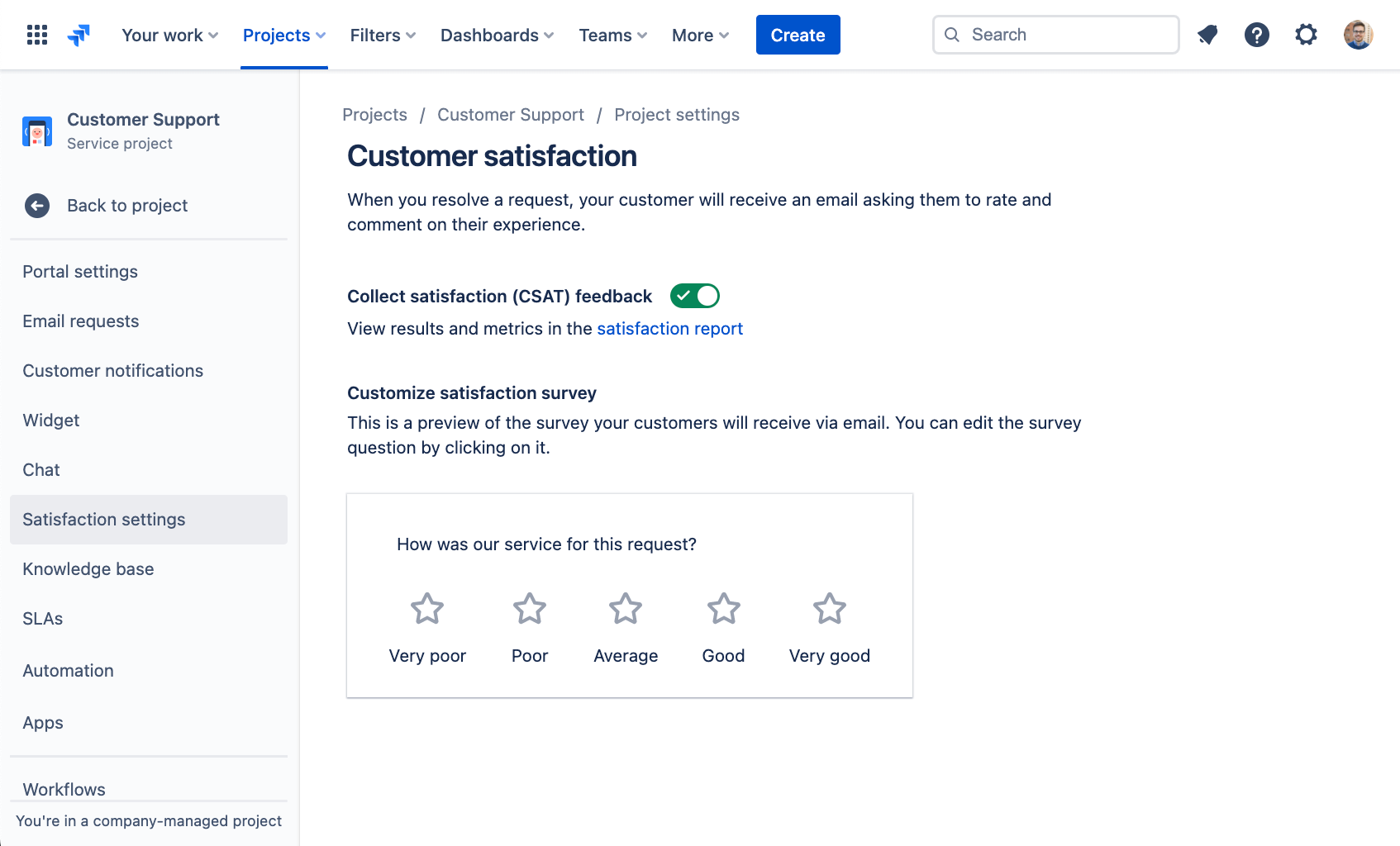
Conecte o help desk ao Slack ou ao Microsoft Teams
Se você estiver usando canais compartilhados no Slack ou no Microsoft Teams para oferecer suporte aos clientes, recomendamos configurar a função de bate-papo. Acessível por meio das configurações do projeto, o bate-papo permite que você conecte o help desk ao Slack e capture, gerencie e resolva solicitações direto das conversas.
Introdução
Gerenciamento de serviço empresarial
Dicas e truques
Design de formulário